PowerPoint vous permet d'ajouter du texte décoratif sur des images à l'aide de WordArt ou du texte normal à l'aide de zones de texte. Après avoir ajouté du texte sur une image, vous devez regrouper les deux éléments afin que le texte reste en place même lorsque vous déplacez l'image.
L'art des mots
Étape 1
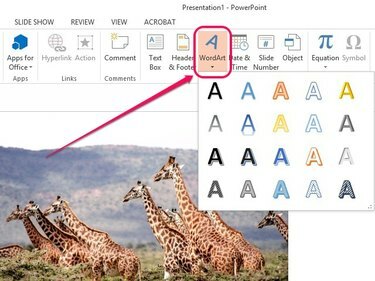
Crédit d'image : Image reproduite avec l'aimable autorisation de Microsoft
Ouvrez le Insérer onglet, sélectionnez L'art des mots dans le groupe Texte, puis sélectionnez votre style WordArt préféré.
Vidéo du jour
Étape 2
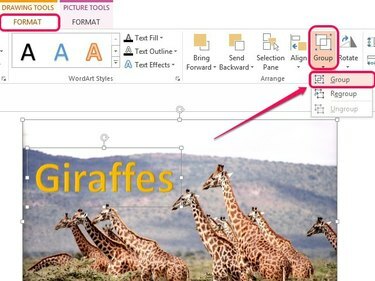
Crédit d'image : Image reproduite avec l'aimable autorisation de Microsoft
Insérez votre texte, puis déplacez la zone WordArt sur l'image à l'aide de l'icône en forme de croix qui apparaît lorsque vous passez votre curseur sur les bords de la zone.
Maintenez le Ctrl, puis cliquez sur à la fois l'image et la zone WordArt. Ouvrez le Format sous Outils de dessin, puis cliquez sur Grouper dans le groupe Arranger. Dans le menu déroulant qui apparaît, sélectionnez Grouper.
Conseil
Pour modifier la police et la taille de la police, mettez le texte en surbrillance dans la zone, puis utilisez les options de police dans la zone contextuelle Police.
Zone de texte
Étape 1
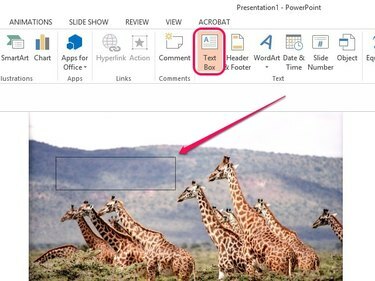
Crédit d'image : Image reproduite avec l'aimable autorisation de Microsoft
Ouvrez le Insérer onglet, puis cliquez sur Zone de texte dans le groupe Texte. Placez le curseur sur l'image à l'endroit où vous souhaitez que le texte apparaisse, puis cliquez et faites glisser pour créer une zone de texte. Insérez le texte dans la zone de texte.
Conseil
Mettez en surbrillance le texte dans la zone, puis utilisez les options de police dans la zone contextuelle pour modifier la police, la taille et la couleur du texte.
Étape 2
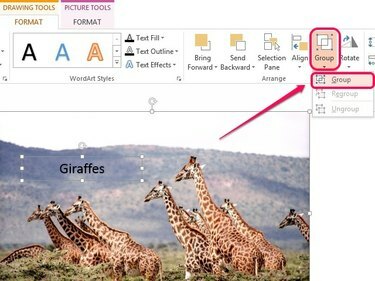
Crédit d'image : Image reproduite avec l'aimable autorisation de Microsoft
presse Ctrl, puis sélectionnez à la fois l'image et la zone de texte. Cliquez sur Format sous Outils de dessin, cliquez sur Grouper dans le groupe Organiser, puis sélectionnez Grouper.




